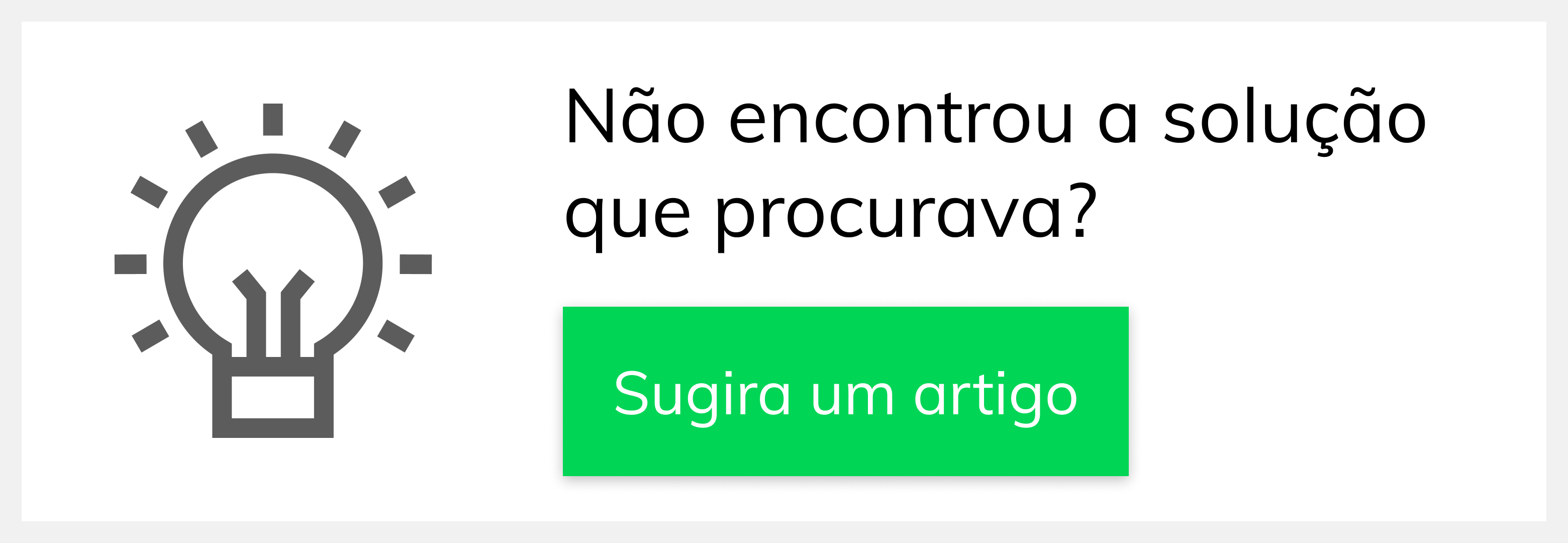Versions Compared
Key
- This line was added.
- This line was removed.
- Formatting was changed.
Passo a Passo:
Produto: Pedido de Venda
1- Acesse a área administrativa do Pedido de Venda.
2
- Clique na aba Cadastros, depois Cadastro de Usuários.
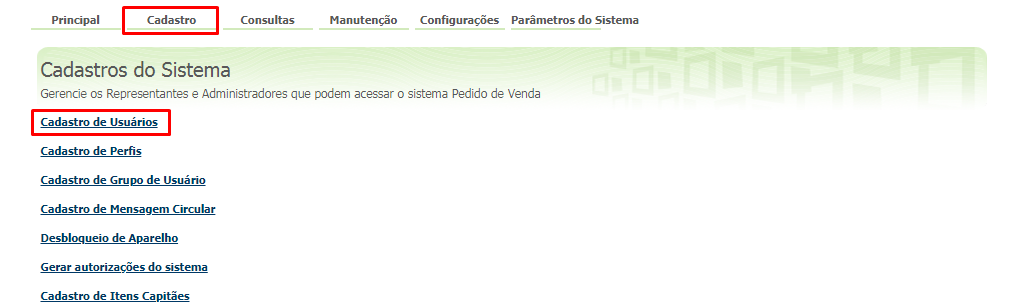 Image Removed
Image Removed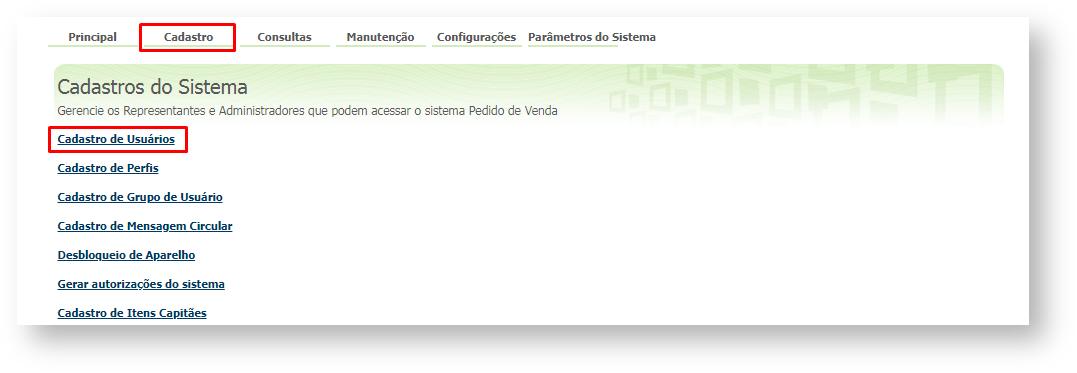 Image Added
Image Added
3
- Pesquise o RCA e clicar em editar.
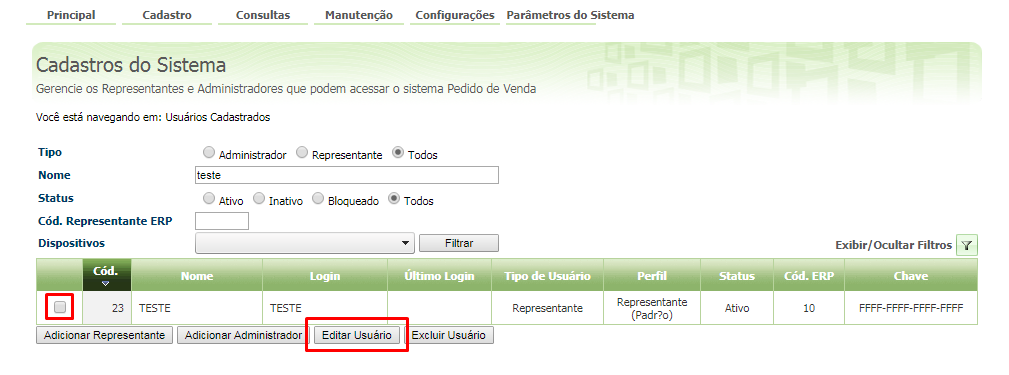 Image Removed
Image Removed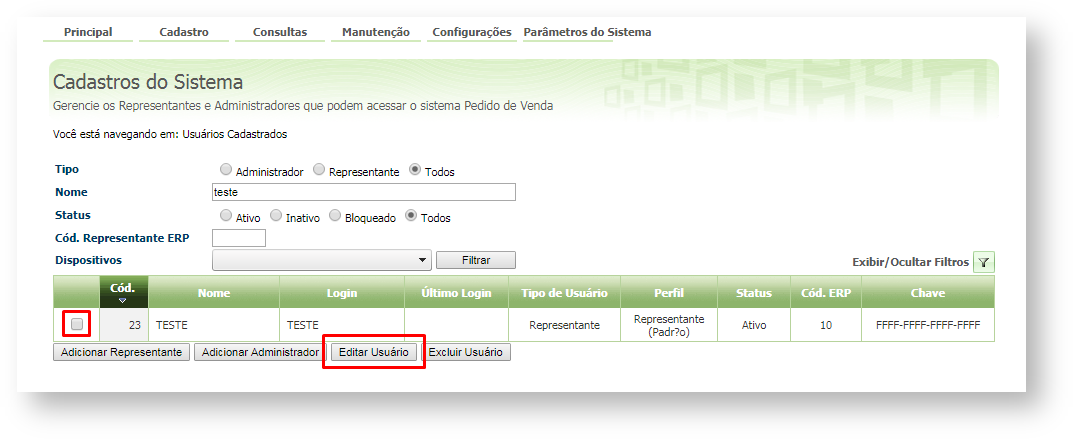 Image Added
Image Added
4
- Clique na aba Dispositivos e limpe o serial de instalação clicando no ícone de limpar vínculo, conforme print a seguir.
 Image Removed
Image Removed
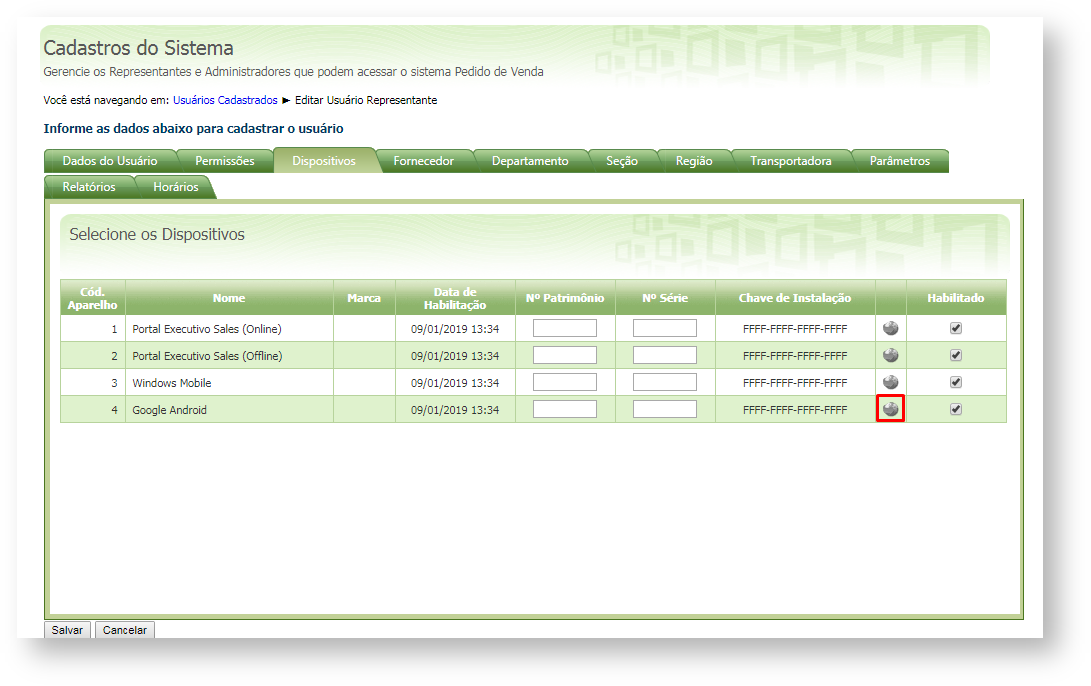 Image Added
Image Added
| Warning | ||
|---|---|---|
| ||
Ao clicar no Remover Vinculo da Chave de Instalação |
5
- Após limpar o vínculo da chave com o parelho, é necessário colocar a chave de instalação no aparelho novo.
 Image Removed
Image Removed Image Added
Image Added
6
- Ao iniciar o pedido de vendas .
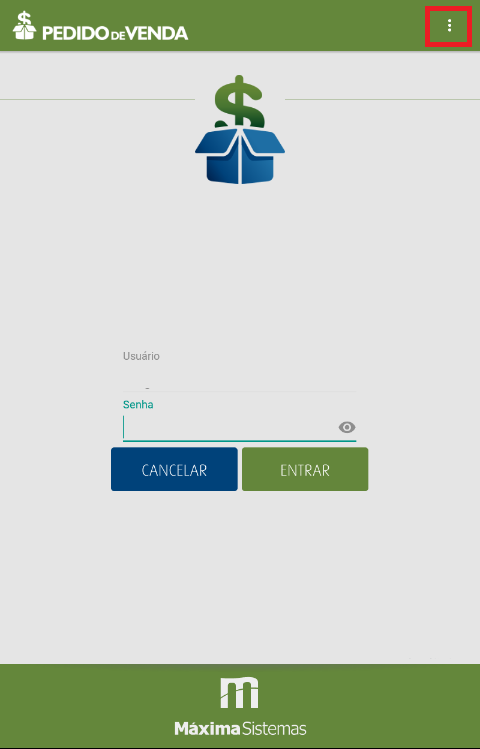 Image Removed
Image Removed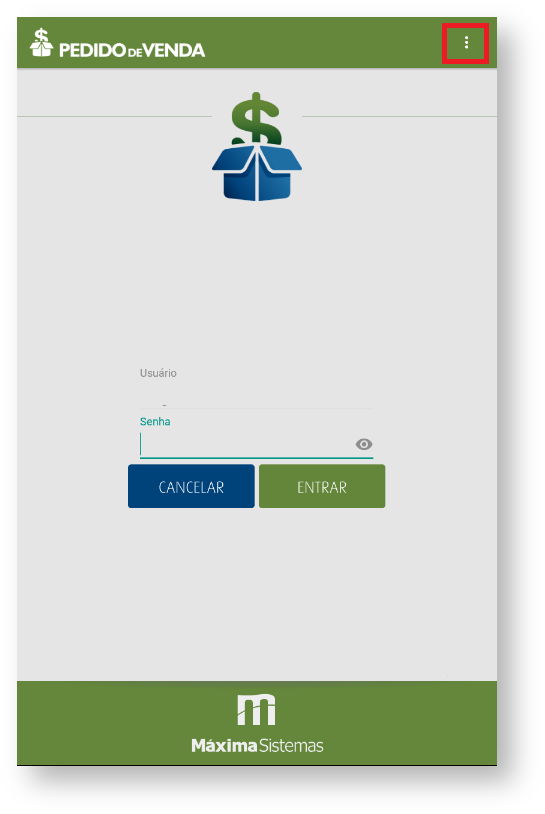 Image Added
Image Added
7
- Clique no menu superior da APK ![]() Image Modified, depois clique em Configurações.
Image Modified, depois clique em Configurações.
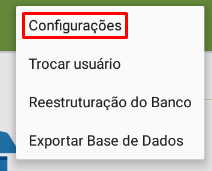 Image Removed
Image Removed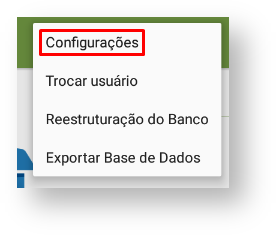 Image Added
Image Added
8
- Clique no inserir ![]() Image Modified para informar o IP/Link Externo do servidor de sincronização, e a porta de conexão.
Image Modified para informar o IP/Link Externo do servidor de sincronização, e a porta de conexão.
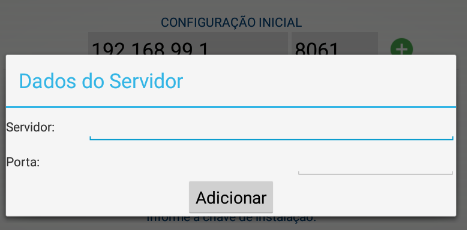 Image Removed
Image Removed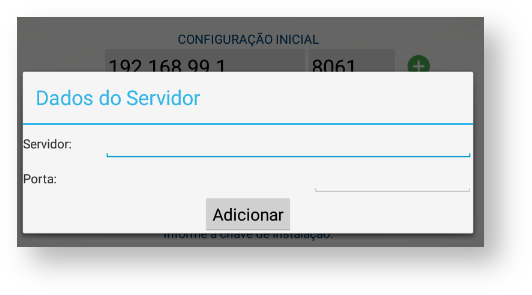 Image Added
Image Added
7
- Ao clicar no botão Adicionar irá voltar para a tela de configuração, onde deve ser preenchido com a Chave de Instalação para este RCA no cadastro acima.
 Image Removed
Image Removed
Ainda tem dúvidas? Nos envie uma solicitação
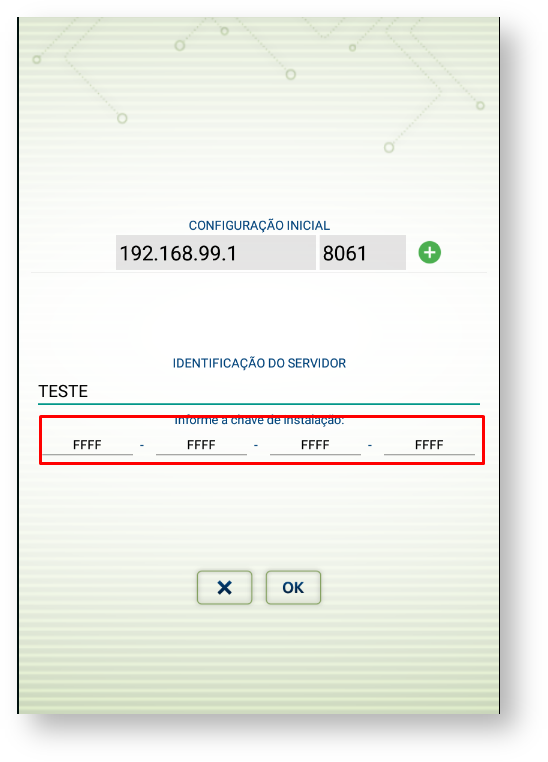 Image Added
Image Added
| Content by Label | ||||||||||||||||||
|---|---|---|---|---|---|---|---|---|---|---|---|---|---|---|---|---|---|---|
|